Wer benutzt mein WLAN? Wie kann ich herausfinden, ob jemand anderes mein WLAN benutzt und ohne mein Wissen über meinen Internetanschluss surft? Auch wenn die Wahrscheinlichkeit, dass jemand den eigenen WLAN-Router bei Nutzung von WPA für das Kennwort gehackt hat relativ gering ist, so hat sich der eine oder andere sicher schon einmal die Frage gestellt, ob es eine Möglichkeit gibt mit der man herausfinden kann, wer das eigene WLAN benutzt. Wenn Du dir die gleiche Frage stellst und zufällig eine Fritzbox als Router einsetzt, dann kann dir die Anleitung in diesem Beitrag sicher weiterhelfen.
Wer benutzt mein WLAN: So kannst Du es bei der Fritzbox sehen
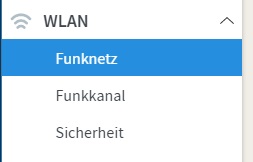 Wenn Du eine Fritzbox als Router nutzt, dann kannst Du relativ einfach und schnell über die Benutzeroberfläche herausfinden, wer gerade mit deinem WLAN verbunden ist und welche WLAN-Geräte über deinen Router im Internet surfen.
Wenn Du eine Fritzbox als Router nutzt, dann kannst Du relativ einfach und schnell über die Benutzeroberfläche herausfinden, wer gerade mit deinem WLAN verbunden ist und welche WLAN-Geräte über deinen Router im Internet surfen.
- Öffne deinen Browser und navigiere auf die Benutzeroberfläche der Fritzbox, im Standard meist erreichbar unter 192.168.178.1.
- Logge dich mit dienem Passwort ein, sofern den eins vergeben wurde, und klicke in der linken Seite im Menü auf „WLAN“ und „Funketz“.
- Unter „Bekannte WLAN-Geräte“ werden dir nun alle Geräte angezeigt, die sich jemals mit dienem Router verbunden haben.
- Um herauszufinden, wer jetzt gerade dein WLAN benutzt, kannst Du dich an den blauen WLAN-Symbol orientieren. Sofern das blaue WLAN-Symbol angezeigt wird, heißt es, dass Gerät ist gerade mit dem Router verbunden.
Über diese Methode kannst Du dann ganz einfach herausfinden, wer gerade dein WLAN benutzt und wer nicht. Solltest Du auch noch einen Repeater im Haushalt einsetzen, dann solltest Du auch hier die Liste der bekannten WLAN-Geräte überprüfen. In der Regel werden die mit dem Repeater verbundenen Geräte nicht in der Router-Übersicht angezeigt.
Herausfinden wer mit WLAN verbunden ist über IP-Scan
Eine weitere Möglichkeit herauszufinden, wer gerade über WLAN mit deinem Netzwerk verbunden ist, sind IP-Scanner. Mit so einem IP-Scan kannst Du dein lokales Netzwerk abscannen und prüfen, welche IP-Adressen denn auf einen Ping antworten. Hier gibt es nicht nur einige Windows-Programme sondern auch viele Apps für Android und iOS, mit dem genau das möglich ist. Neben den Programmen von Drittanbietern wie beispielsweise Advanced IP Scanner kann man die IP-Adressen im Netzwerk auch über einen CMD-Befehl scannen und anpingen.
- Öffne dazu die Eingabeaufforderung als Administrator und gebe den folgenden Befehl ein.
- for /l %i in (1,1,255) DO @ping 192.168.178.%i -n 1 | find „Bytes=“
- Ggfs. musst Du noch die IP-Adresse anpassen, je nachdem wie Du deine IP-Adressen in deinem Netzwerk eingerichtet hast.
Wenn Du das Netzwerk über Programme wie Advanced IP Scanner scannst, dann hast Du den Vorteil, dass du meist noch mehr Informationen zu den einzelnen WLAN-Geräten im Netzwerk angezeigt bekommst, wie beispielsweise den WLAN-Namen, dies ist bei dem manuellen IP-Scan nicht der Fall.